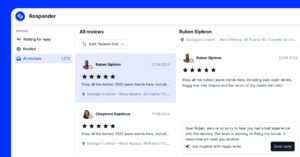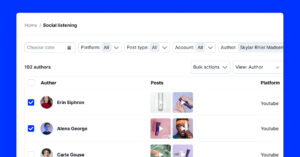Feed dei social media sono diventati di recente una componente fondamentale di qualsiasi sito web, soprattutto di quelli di reti popolari come Instagram.
Dopo tutto, quando si incorpora il feed di Instagram sul sito web, si aumenta la portata sia del sito che dei social media.
Inoltre, incorporare un feed di Instagram nelle pagine del sito web non potrebbe essere più facile!
Tutto ciò di cui avete bisogno è un widget di Instagram facile da usare che non richiede conoscenze di codifica per estrarre tutti i vostri post e visualizzarli sui vostri siti.

Incorporato Il feed di Instagram sul vostro sito web senza muovere un dito!
Generare e incorporare il widget di Instagram con il vostro feed, le menzioni o gli hashtag direttamente al vostro sito web.
Per vostra informazione: è possibile incorporare automaticamente un widget di Instagram con un aggregatore di social media, dando vita al vostro sito web con contenuti freschi.
Guida rapida: Come incorporare gratuitamente il feed di Instagram in un sito web?
Ecco come utilizzare un aggregatore di social media per incorporare gratuitamente un feed di Instagram:
- Iscrivetevi al widget Instagram gratuito di EmbedSocial;
- Sotto 'Sorgenti' > 'Aggiungi nuova fonte', scegliere Instagram;
- Collegate il vostro account Facebook o inserire manualmente il proprio account Instagram;
- Scegliere un widget Instagram modello di layout, come ad esempio "Slider";
- Progettate il vostro widget e copiare il codice embed di Instagram;
- Aprite il vostro website builder e pasta il codice in un elemento HTML.
Preferite guardare una breve guida video del processo? Eccone una:
Non dovevate fare altro! Ora, aumenterete rapidamente la notorietà del vostro marchio. prova sociale con contenuti generati dagli utentie vedrete che si rifletterà sui vostri profitti!
Mentre il nostro widget gratuito per il feed di Instagram funziona benissimo per mostrare fino a 5 widget da una singola fonte di Instagram, dovreste dare un'occhiata alla versione PRO per avere più fonti, visualizzazioni, post e funzioni avanzate.
Vetrina demo: Widget avanzati di Instagram per siti web
Ecco una dimostrazione dal vivo di uno dei widget del feed di Instagram di EmbedSocial sul sito web:
I widget Instagram di EmbedSocial sono strumenti che consentono di visualizzare i post di Instagram sul proprio sito web dopo averli raccolti tramite l'API ufficiale di Instagram.
Questo widget può mostrare sia i vostri contenuti di Instagram sia i post di altri utenti che hanno menzionato il vostro account o utilizzato hashtag specifici.
Per iniziare, sfogliare il sito Libreria di widget di Instagram e vedere tutte le possibilità di incorporare il feed di Instagram nel vostro sito web.
Ad esempio, è possibile incorporare temi di widget utilizzando questi modelli:
Se volete vedere tutte le funzioni in azione, seguite i link sottostanti per le dimostrazioni dal vivo:
- Un feed Instagram da acquistare. Demo dal vivo
- Modello di collage - Demo dal vivo
- Modello di carosello - Demo dal vivo
- Modello di cursore - Demo dal vivo
- Modello di parete - Demo dal vivo
Con queste esclusive opzioni di widget di Instagram, vi distinguerete sicuramente dalla massa, fornirete contenuti freschi e creerete un sito web molto interattivo!
Guida completa: Come aggiungere gratuitamente il feed di Instagram al sito web?
Integrare il feed di Instagram con un pratico aggregatore di social media è molto semplice:
Fase 1: iscriversi al nostro widget Instagram Forever-free
Prima di iniziare, è necessario iscriviti per EmbedSocial widget gratuito di Instagram:
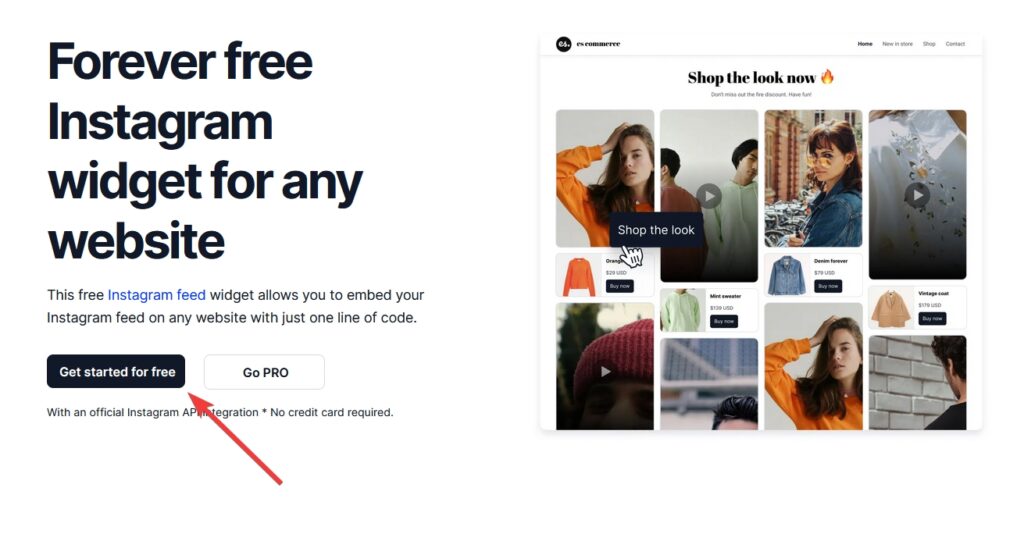
Passo 2: Aggiungere Instagram come "fonte" in EmbedSocial
Una volta effettuato l'accesso, passare alla sezione Fonti', dove è possibile fare clic su Aggiungi nuova fonte per trovare e toccare "Instagram". come nuova fonte:
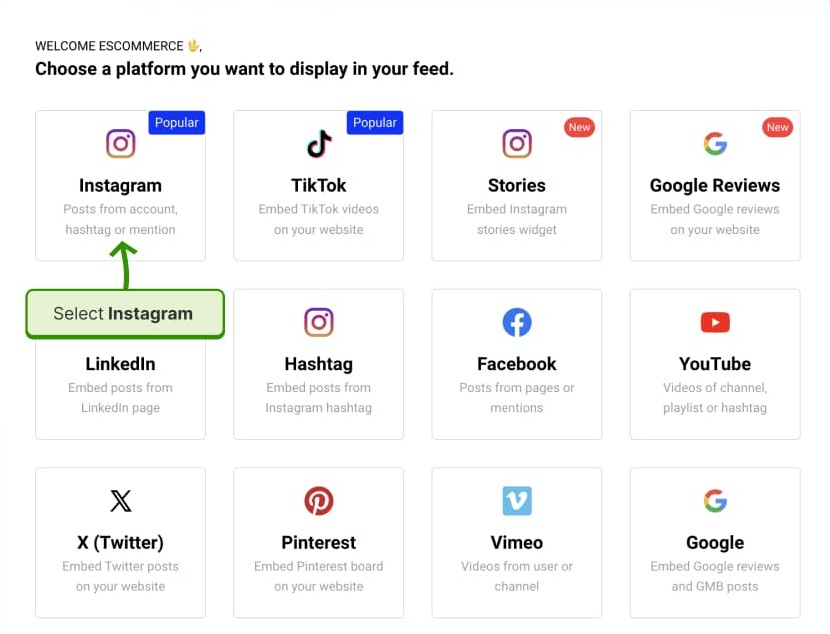
Fase 3: collegare un account Facebook o un account Instagram
È possibile Connettiti con Facebook per estrarre tutti i post professionali di Instagram, oppure inserite manualmente il @nome utente del vostro account Instagram pubblico:
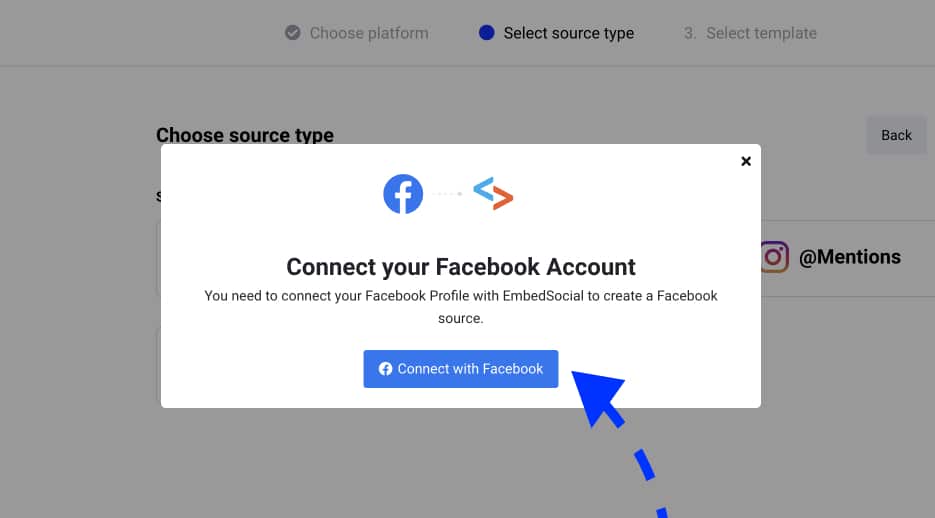
Nota: Se gestite diversi profili Instagram con il vostro account Facebook, il sistema li visualizzerà tutti una volta collegato l'account Facebook.
Passo 4: Scegliere il layout del widget di Instagram
Ora potete scegliere uno dei quasi 40 diversi layout del widget del feed di Instagram, che potrete poi personalizzare. Trovate quello che vi piace e toccate Usa questo modello:
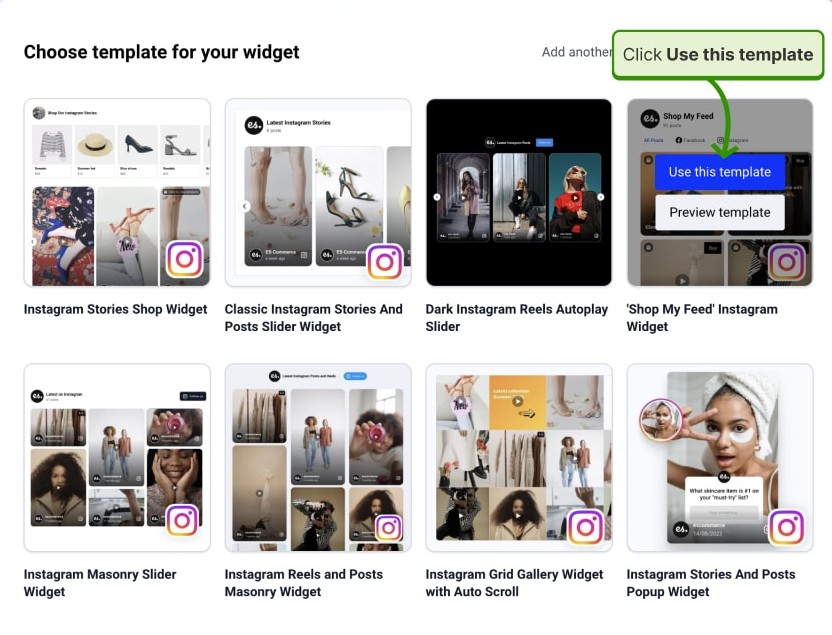
Fase 5: Terminare e copiare il codice di incorporamento del feed di Instagram
Una volta terminata la personalizzazione dell'aspetto del widget secondo le proprie esigenze, cercare il codice del widget sotto la voce 'Incorporare' (angolo in alto a sinistra) e fare clic su Copiare il codice:
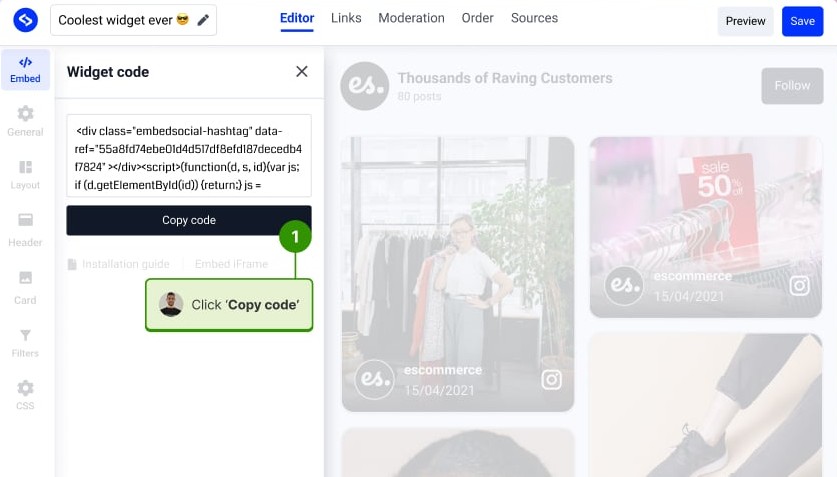
Nota: Qui troverete anche i tutorial per incorporarlo su diverse piattaforme. Cliccate sull'icona del vostro website builder per aprire il tutorial corrispondente.
Passo 6: Incollare il codice fornito nel proprio sito web
Infine, ma non per questo meno importante, è necessario incollare il codice embed per il widget del feed di Instagram nel proprio costruttore di siti web, la maggior parte dei quali segue una procedura simile: si apre la pagina, si aggiunge una blocco HTML personalizzabile, e incollare il codice nel campo vuoto.
Ecco come si presenta su WordPress:
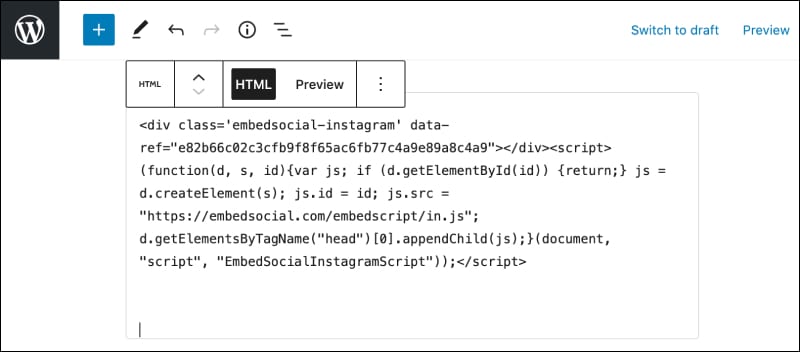
Nota: Di seguito, illustriamo i passaggi esatti necessari per incorporare il vostro codice nei costruttori di siti web più diffusi, come Squarespace, Wix e WordPress.
Tuttavia, se siete amanti della vista, prima di tutto c'è un pratico video di YouTube che illustra il processo sopra descritto su come aggiungere un feed di Instagram a un sito web.
Check out the quick walkthrough:
Avete anche voi un feedback che vorreste incorporare nel vostro sito web? Consultate la nostra guida completa su come incorporare le recensioni di Google gratis!
Come incorporare il feed di Instagram in tutti i più diffusi website builder?
A questo punto, dovreste sapere come progettare il vostro widget e copiare e incollare il suo codice nel vostro sito web. Ecco brevi tutorial per completare il processo in tutti i più diffusi costruttori di siti web, piattaforme di e-commerce e piattaforme CMS:
Come incorporare il feed di Instagram in WordPress?
Passi per incorporare il feed di Instagram in WordPress
Prima di iniziare, ricordiamo che è possibile incorporare il feed di Instagram utilizzando la piattaforma EmbedSocial con o senza un plugin per WordPress.
È direttamente integrato con l'API di Instagram, quindi non dovrete configurare il vostro ID utente o aggiornare i token di accesso. Dovrete solo cliccare su un pulsante e dare il permesso alla nostra piattaforma di sincronizzare i vostri post sul vostro sito WordPress.
EmbedSocial fornisce due opzioni per incorporare un feed di Instagram: una Codice JavaScript per un incorporamento diretto all'interno dei post di WordPress e un elemento plugin per incorporare i feed di Instagram con uno shortcode. Ecco le istruzioni per entrambi i metodi:
Opzione 1: Plugin per il feed di Instagram
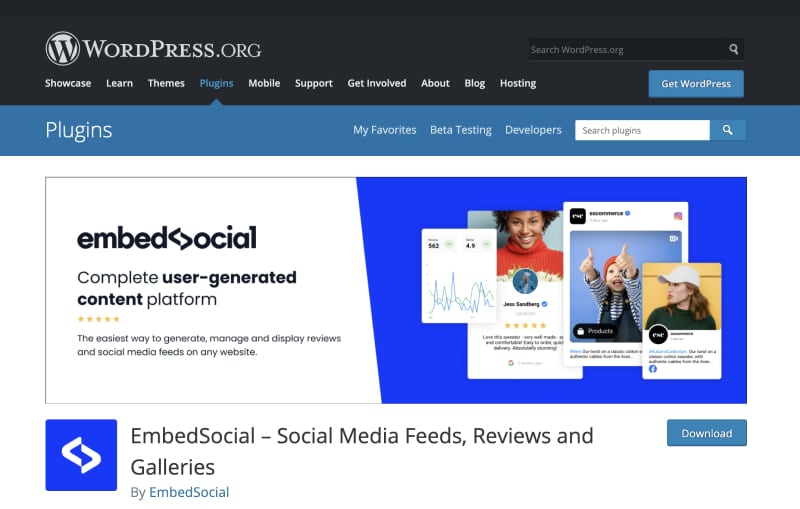
EmbedSocial fornisce un plugin gratuito per il feed di Instagram su WordPress come parte dell'aggregatore di social media e funziona con qualsiasi tema WordPress.
Con il Feed di Instagram per WordPress, è possibile creare un feed completo di post o un semplice feed fotografico con le immagini di Instagram.
Prima di iniziare, è necessario collegare il proprio account utente di Instagram. Quindi, seguite questi passaggi per attivare il plugin Instagram sul vostro sito web WordPress:
- Aprite l'amministrazione di WordPress e andate su Plugin;
- In Ricerca, digitate EmbedSocial e, nei risultati della ricerca, fate clic su Installa;
- Una volta installato, nell'elenco dei plugin, fare clic su Attivare;
- Ora, aprite la pagina di WordPress in cui volete mostrare il feed;
- Fare clic sul pulsante + per aggiungere un blocco, scegliere un blocco personalizzato Blocco HTML (o utilizzare un blocco shortcode);
- Incollare il codice HTML fornito;
- Cliccare 'Salva'/'Pubblica su quella pagina.

Ecco fatto. Una volta aperto il front-end del vostro sito WordPress, vedrete gli ultimi post di Instagram sul vostro sito.
EmbedSocial vi aiuterà a scegliere il layout, diverse colonne e un pulsante di follow, e persino a includere un feed di Facebook o di TikTok in un unico widget per social media.
Opzione 2: Feed di Instagram JavaScript
Questa opzione è solitamente consigliata per gli incorporamenti una tantum, come la visualizzazione di un widget di Instagram nella barra laterale del sito web.
Per farlo, è necessario ottenere il codice dal proprio account EmbedSocial e incollarlo nell'area Widgets dove si trova la barra laterale.
Per saperne di più:
Come mostrare il feed di Instagram sul sito web di Shopify?
Passi per visualizzare il feed di Instagram in Shopify
Esistono alcune opzioni per incorporare un widget di Instagram in Shopify e l'esercitazione che segue vi mostrerà come incorporare il codice JavaScript in una pagina selezionata:
1. Accedere a Shopify, andare su Negozio > Opzioni > Paginee aprire la pagina in questione;
2. Nell'editor di pagina di Shopify, fare clic sul pulsante icona del codice in alto a destra:
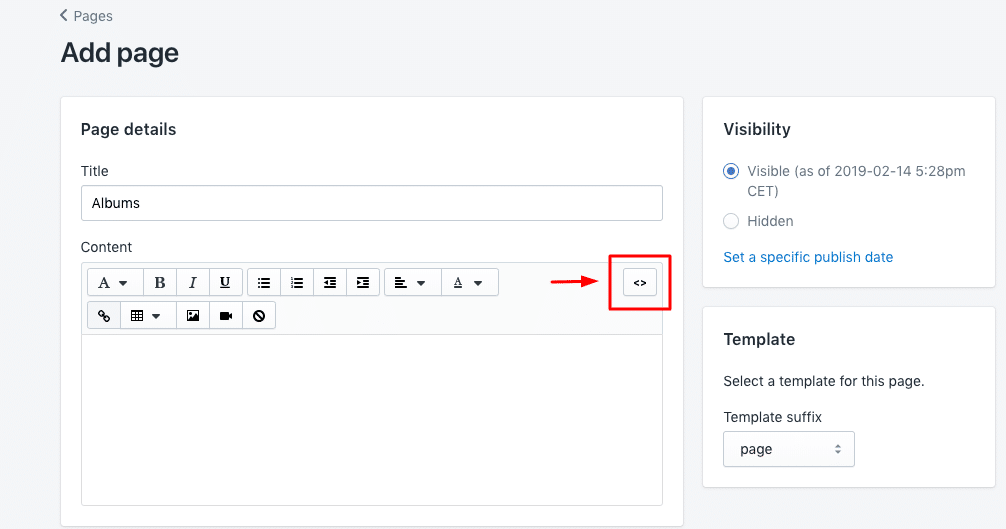
3. Fare clic sul pulsante Icona HTML/codice (angolo in alto a destra) e incollare il codice fornito;
4. Infine, fare clic su 'Salva". e il feed di Instagram apparirà nella pagina selezionata: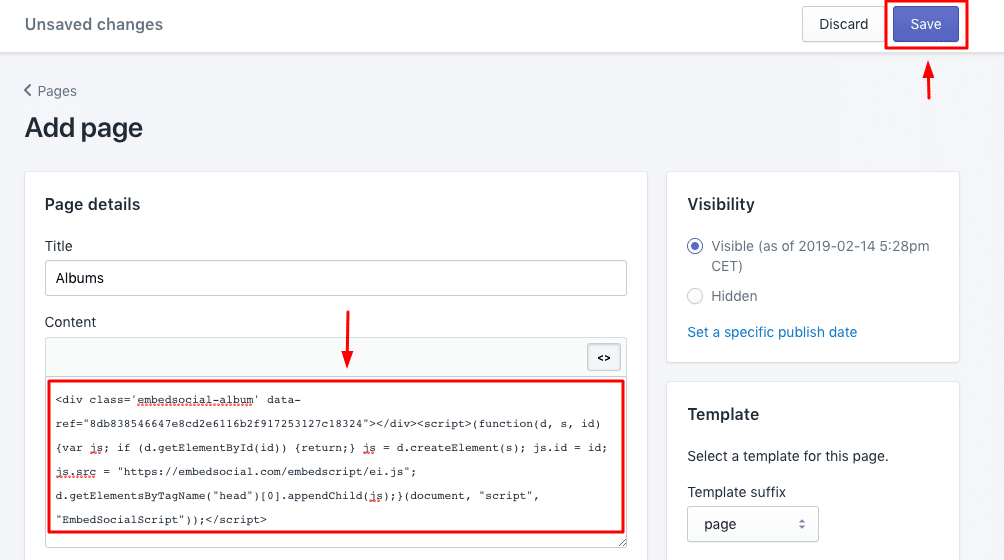
Per saperne di più:
Come mostrare un feed di Instagram su un sito web Wix?
Passaggi per visualizzare un feed Instagram su un sito web Wix
Seguite i passaggi seguenti per mostrare un feed di Instagram in Wix:
1. Per prima cosa, accedete al vostro account Wix e aprite l'editor del vostro sito web;
2. Fare clic sul pulsante in alto a sinistra Pulsante "+ per aggiungere un nuovo blocco e, nella finestra di dialogo, scegliere la voce iFrame blocco: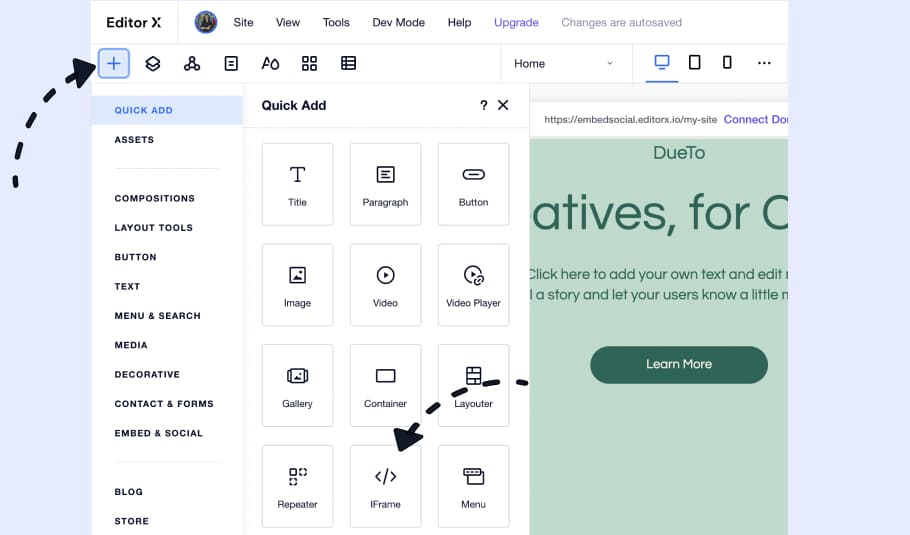
3. Una volta visualizzato il blocco iFrame, fare clic sul pulsante in alto a sinistra. Inserisci il codice pulsante: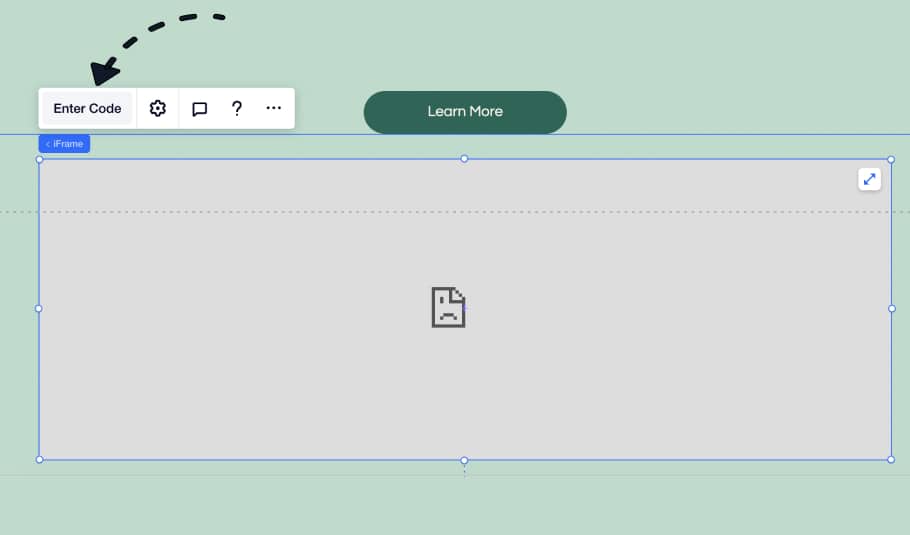
4. Incollare il codice del widget copiato dall'editor dei widget e cliccare su 'Aggiornamento‘: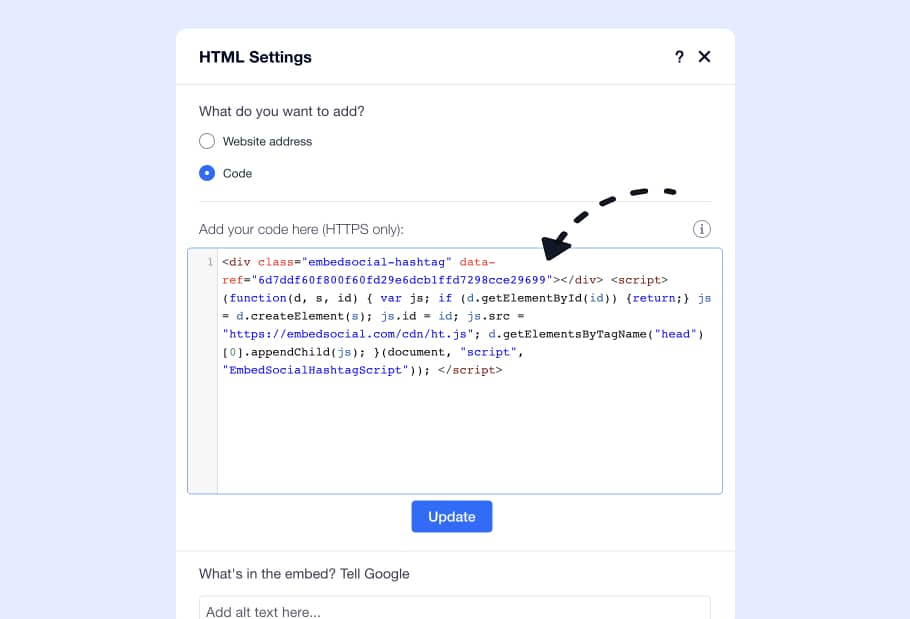
5. Ridimensionare il blocco iFrame per adattarlo al widget e fare clic su 'Pubblicare':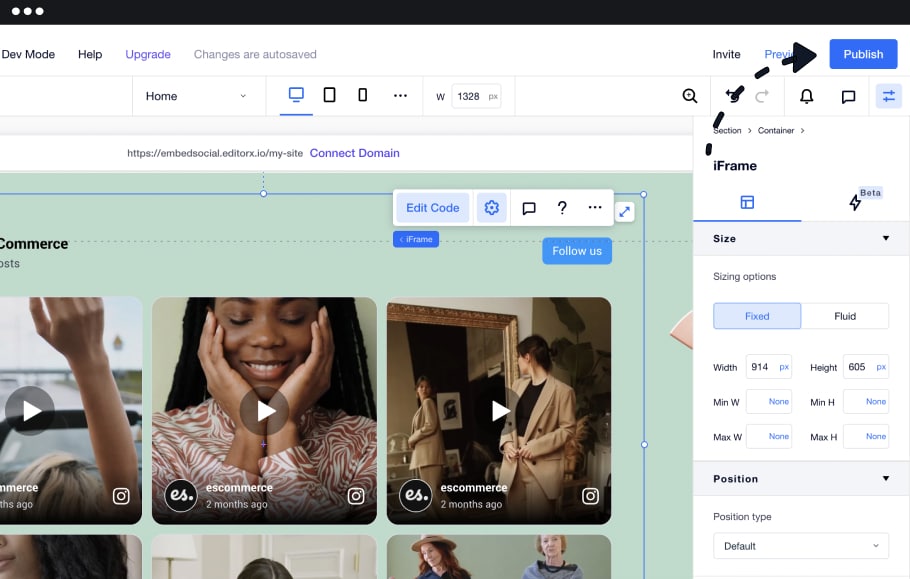
Per saperne di più:
Come incorporare il feed di Instagram in HubSpot?
Passi per incorporare il feed di Instagram in HubSpot
Il website builder di HubSpot è una piattaforma molto popolare per la creazione di landing page tra gli utenti che non hanno competenze tecniche specifiche.
Per incorporare il vostro feed di Instagram nel CMS Hub di HubSpot, seguite questi passaggi:
- Accedere al proprio account HubSpot;
- Cliccare su Marketing nel menu superiore e fare clic su Pagine di atterraggio;
- Fare clic su modifica nella pagina in cui si desidera avere il feed di Instagram;
- Nell'editor della pagina di destinazione, fare clic sul menu superiore File e selezionare Impostazioni della pagina;
- Qui, scegliere Avanzato e navigare fino alla cartella Piè di pagina area di testo;
- Incollare il codice del widget;
- Cliccare Risparmiare o Pubblicare.
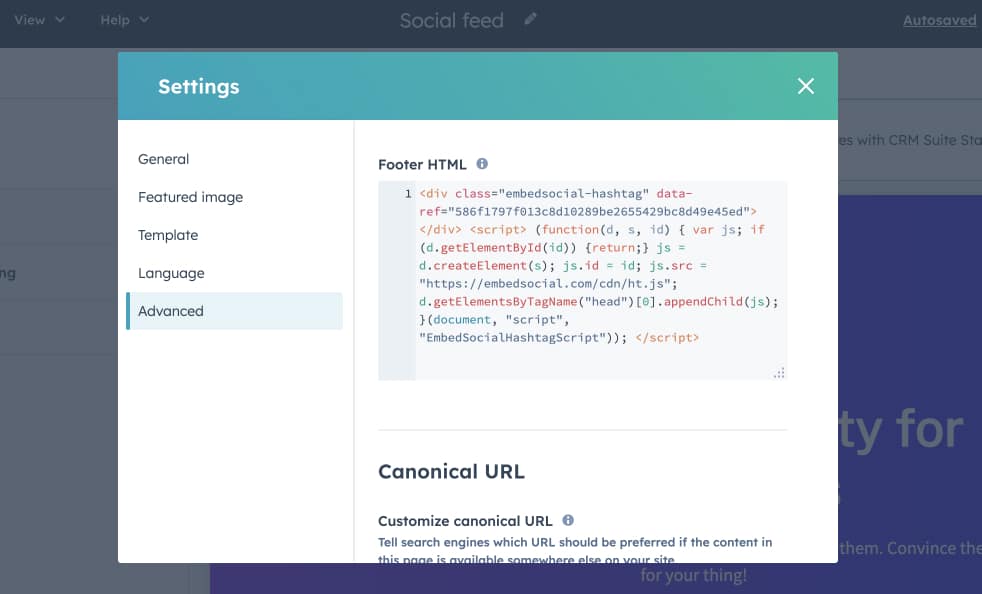
Tutto qui. Potete impostare il widget del feed di Instagram e dimenticarvene, perché si aggiornerà automaticamente ogni volta che pubblicherete un post su Instagram.
Come inserar il feed di Instagram in Notion?
Passaggi per incorporare il feed di Instagram in Notion
Utilizzate Notion per creare landing page? Se sì, i passaggi seguenti possono aiutarvi a sincronizzare l'attività di Instagram con le pagine di Notion.
Per iniziare, è necessario l'URL del widget, che si ottiene aprendo l'editor dei widget e facendo clic sul pulsante Codice iFrame sotto il pulsante Scheda "Incorpora. Quando viene visualizzato il popup, è sufficiente fare clic su "URL" (terzo nell'elenco) e toccare 'Copia URL':
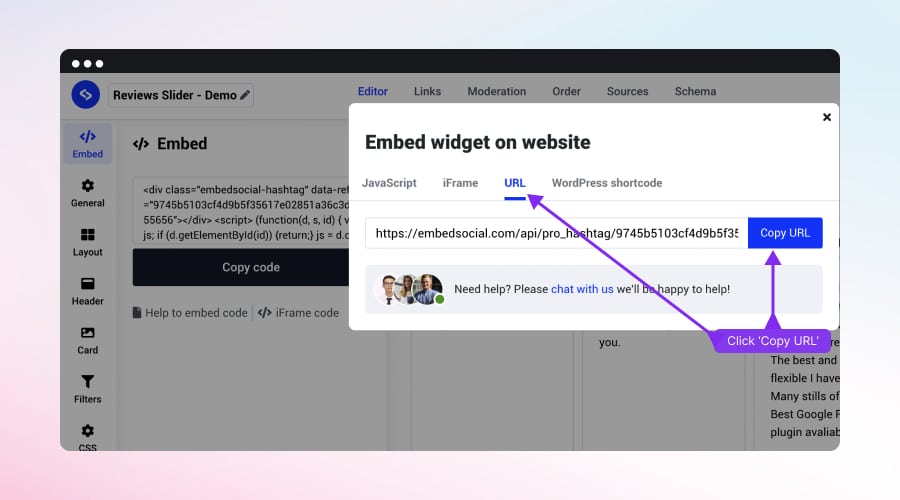
Per incorporare il feed di Instagram nella vostra pagina Notion, seguite questi passaggi:
- Accedere al proprio account Notion e aprire la pagina in cui si desidera incorporare il feed;
- Selezionare il punto in cui posizionare il widget, digitare /embed, e scegliere l'opzione Incorporato opzione;
- Fare clic sul pulsante Collegamento incorporato e nella scheda URL incollare l'URL del widget:
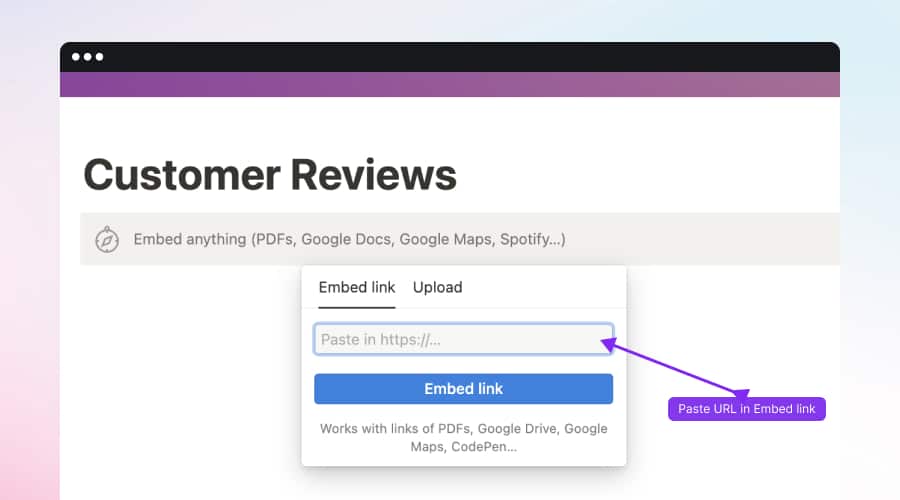
Guida completa su come incorporare il widget delle recensioni in Notion.
Come mostrare il feed di Instagram in Squarespace?
Passaggi per visualizzare il feed di Instagram in Squarespace
Il codice fornito dal widget gratuito di Instagram funziona anche in Squarespace.
Per prima cosa, accedere al proprio account Squarespace e, dalla pagina iniziale, navigare verso il sito web in cui si desidera mostrare il widget:
Ora seguite questi passaggi per incollare il codice incorporabile del vostro widget di Instagram:
1. Navigare nella sezione della pagina in cui si desidera aggiungere il widget e aggiungere un nuovo blocco di contenuto facendo clic sul pulsante pulsante plus:

2. Selezionare l'opzione 'Incorporare' e fare clic sul blocco "Incorpora dati" icona del codice:

3. Incollare il codice nel punto di inserimento e fare clic su 'Set':

Per saperne di più:
Come incorporare il feed di Instagram nell'HTML di un sito web?
Passi per incorporare il feed di Instagram in HTML
Se si utilizza l'HTML puro per costruire il proprio sito web, ecco i passaggi per incollare facilmente il codice incorporabile:
- Copiare il codice del feed Isntagram fornito dall'account EmbedSocial (come mostrato in precedenza).
- Andate nella cartella del vostro sito web e aprite l'HTML in cui volete aggiungere il codice
- Trovate il div nella cartella <body> nella sezione in cui si desidera visualizzare il widget e incollare il codice.
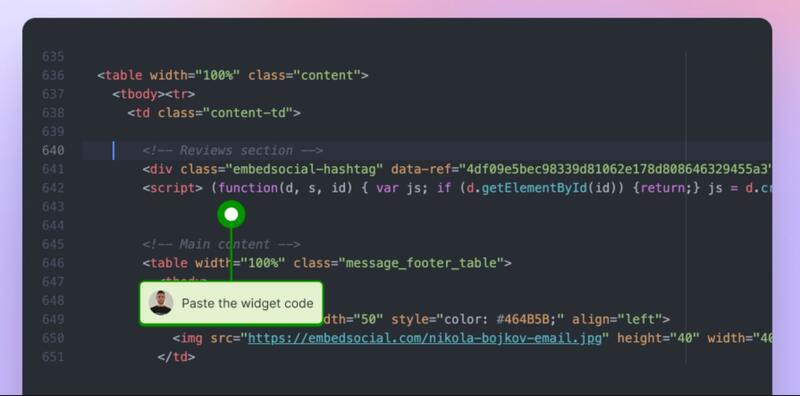
Come incorporare i feed di Instagram in Pagecloud?
Incorporare un widget del feed di Instagram in Pagecloud è altrettanto semplice:
- Iniziare una prova gratuita per EmbedSocial e collegare il proprio account Instagram.
- Scegliere un tipo di feed Instagram (hashtag, menzioni, account).
- Moderare o personalizzare il widget di Instagram.
- Copiare il codice del widget dalla scheda "Embed".
- Accedere a Pagecloud e fare clic sulla pagina che si desidera incorporare.
- Nella vista di modifica, fare clic sullo spazio vuoto in cui si desidera che appaia il feed.
- Incollare il codice del widget del feed Instagram di EmbedSocial.
- Fare clic su "Pubblica" e toccare l'URL del sito.
È possibile personalizzare l'aspetto e la sensazione del widget in qualsiasi momento tramite l'editor di EmbedSocial, modificando il layout, i colori, le intestazioni, ecc.
Come incorporare il feed di Instagram in un sito web Weebly?
Rinnovare il vostro sito Weebly con un widget Instagram accattivante è facile:
- Iniziare una prova gratuita per EmbedSocial e collegare il proprio account Instagram.
- Selezionare un tipo di feed Instagram (hashtag, menzioni o account).
- Personalizzare o moderare il proprio feed di Instagram.
- Una volta fatto, copiare il codice HTML del widget (angolo in alto a sinistra).
- Una volta ottenuto il codice, accedete al vostro sito Weebly.
- Selezionare l'opzione Sito web dal menu e fare clic su "Modifica sito web".
- Toccare l'opzione "Codice incorporato" e trascinare il punto in cui si desidera che il widget appaia.
- Spostarsi nel campo "Clicca per aggiungere HTML personalizzato" e incollarvi il codice.
Ecco fatto! Una volta visualizzato il widget del feed di Instagram sul vostro sito Weebly, potrete trasformarne l'aspetto e l'atmosfera per iniziare a catturare l'attenzione di tutti i visitatori del vostro sito.
Incorporare il feed di Instagram sul sito web tramite l'opzione nativa
Instagram offre un modo integrato per incorporare singoli post o profili completi senza alcuno strumento. Ma è funziona solo se l'account è pubblico e l'incorporazione è attivata.
Ecco come ottenere il codice embed:
- Vai a Instagram.com tramite il browser (desktop o mobile);
- Navigare fino al post o profilo che si desidera incorporare;
- Fare clic sul pulsante menu a tre punti nell'angolo in alto a destra;
- Selezionare 'Incorporare', quindi fare clic su Copiare il codice di incorporamento;
- Incollate il codice nell'editor HTML del vostro sito web.
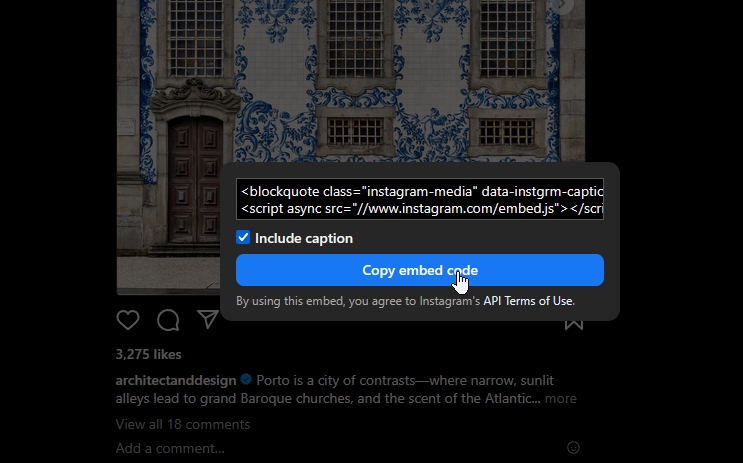
Note importanti:
- È possibile incorporare solo post o profili pubblici con l'opzione ‘Incorporamenti impostazione abilitato;
- Gli account e i messaggi privati non mostrano l'opzione di incorporazione;
- Se l'account viene reso privato, l'incorporamento viene automaticamente disabilitato;
- Se l'incorporazione viene disattivata dopo che un post è stato incorporato, potrebbe volerci del tempo prima che l'incorporazione scompaia dai siti di terze parti;
- È possibile incorporare solo un post alla volta;
- Non ci sono opzioni di personalizzazione, moderazione o analisi.
Per un maggiore controllo, opzioni di styling e automazione, prendete in considerazione un aggregatore di social media come EmbedSocialche raccoglie e modera tutti i contenuti di Instagram.
5 buone pratiche per personalizzare il widget del feed di Instagram come un PRO
Ora che sapete come incorporare un feed di Instagram in qualsiasi sito web, vediamo alcune utili opzioni di personalizzazione disponibili nella versione PRO:
1. Modificare il layout del widget di Instagram
È possibile cambiare il layout tramite la scheda "Layout", dove si trovano tutti i layout di base. Ad esempio, ecco come si presenta il layout 'Cursore' Il layout si presenta come:
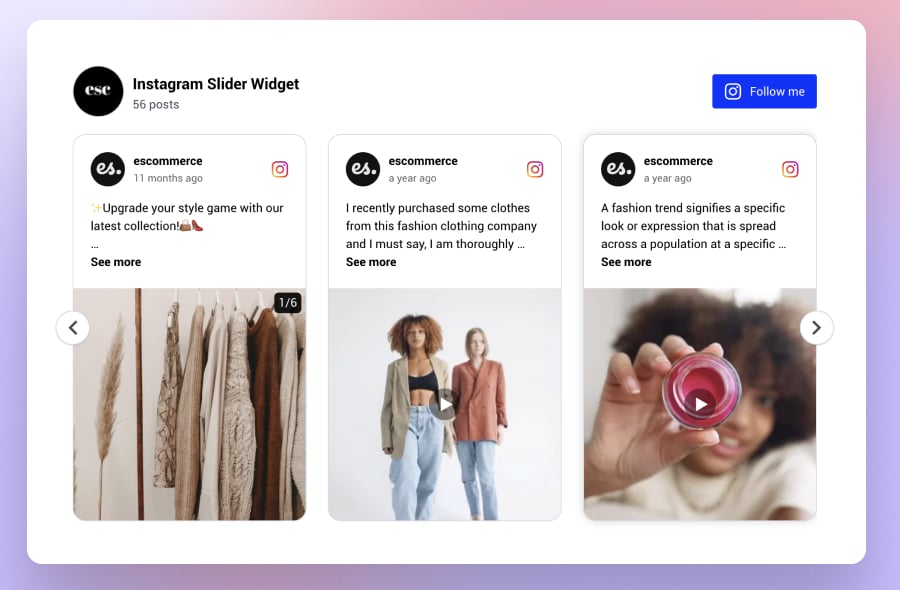
Ecco come appare il layout quando si passa a Collage:
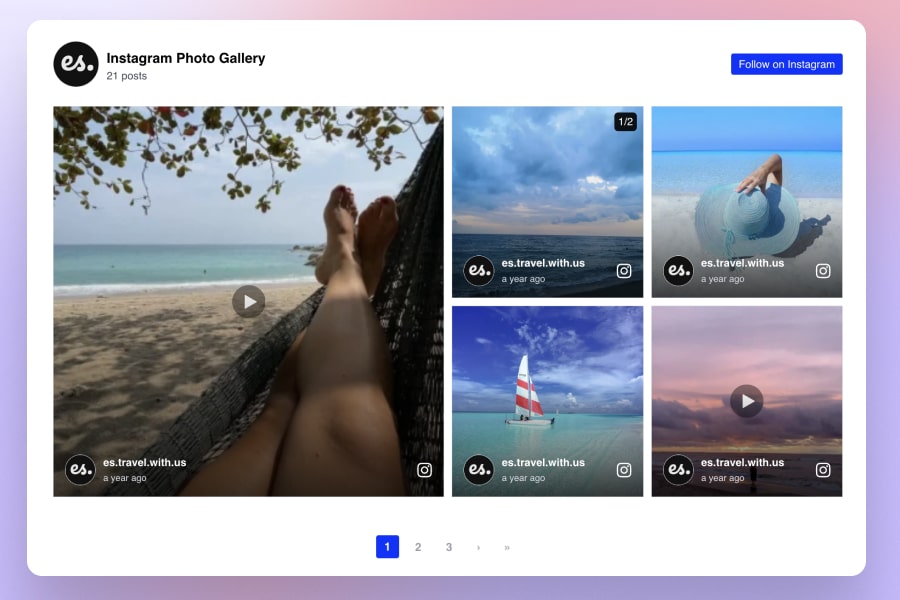
2. Scambiare lo stile della scheda dei post di Instagram
Per "scheda" intendiamo i post di Instagram presenti nel feed.
È possibile mostrare i post come foto o nella loro versione completa, che include tutti i dettagli, come il media, l'account che lo ha pubblicato e l'ora di pubblicazione:
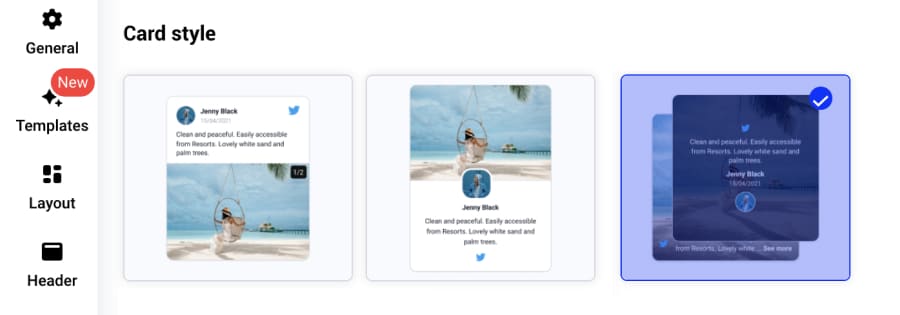
Nota: È anche possibile creare un widget di sole foto tramite il layout della scheda "Griglia di foto". Le didascalie saranno comunque disponibili al passaggio del mouse e quando si fa clic sul lightbox.
3. Personalizzare il modo in cui i post di Instagram vengono visualizzati nella modalità lightbox/popup
Per mostrare i post di Instagram in modo più dettagliato, la piattaforma offre impostazioni separate per la modalità lightbox, che appare quando gli utenti fanno clic sui post. In questo modo, i post si aprono in una visualizzazione popup più grande e gli utenti possono scorrere il dito per ottenere maggiori dettagli.
Per personalizzare l'aspetto, è possibile scegliere tra impostazioni quali:
- Clic su Lightbox: Nessuna o fonti originali;
- Stile lightbox: Orizzontale, verticale o a cassetto;
- Forma del lightbox: Immagini compatte o grandi;
- Elementi lightbox: Mostra o nascondi la didascalia del post.
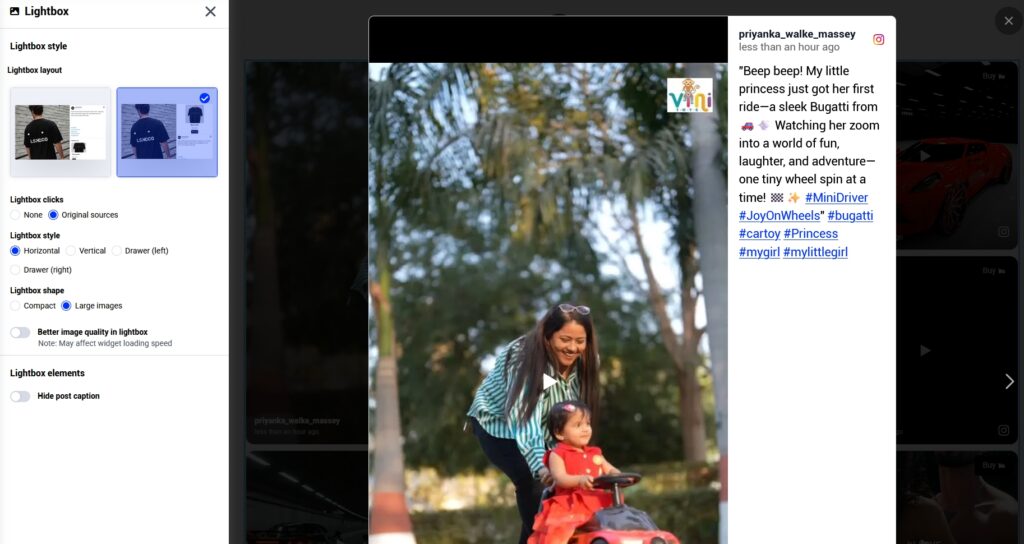
4. Cambiare il tema del colore da chiaro a scuro o arcobaleno.
Si tratta di un'impostazione molto semplice, ma che molti utenti amano perché permette di cambiare completamente la propria Temi per il feed di Instagram con un solo clic, scegliendo come visualizzare i feed sul proprio sito web, in modo che si adattino al tema generale del sito.
Ecco un esempio di widget che utilizza il tema dell'arcobaleno:
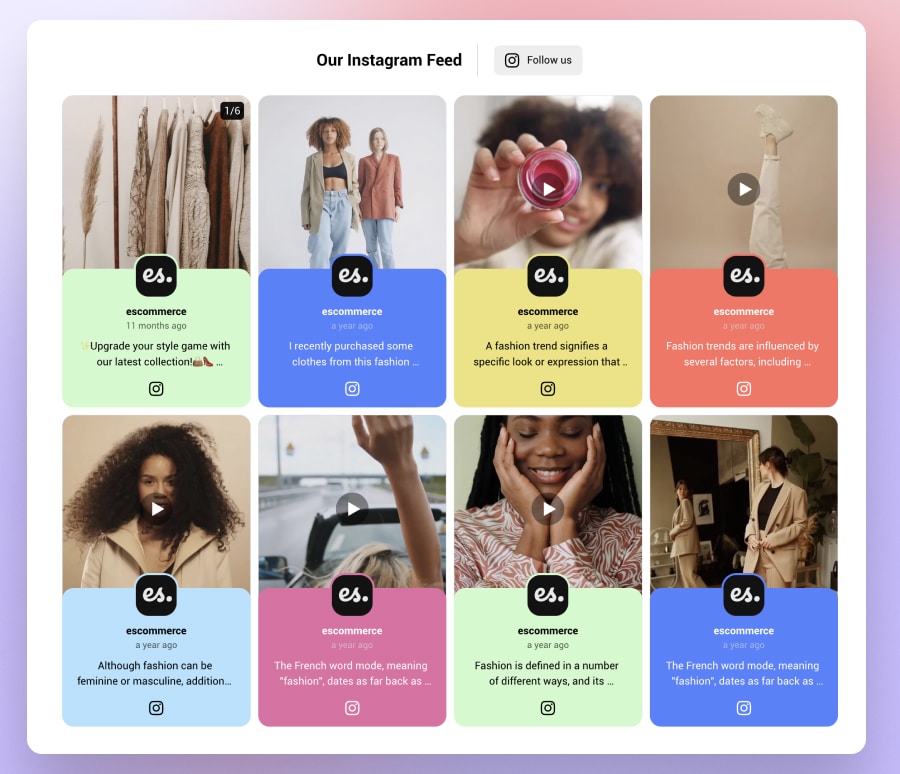
5. Curate un feed di Instagram con un generatore AI di CSS
Se avete bisogno di una personalizzazione più sofisticata, la piattaforma offre uno strumento di intelligenza artificiale che genera codice CSS personalizzato in base alle vostre esigenze.
È possibile scrivere una richiesta come "Cambia i colori dei pulsanti in azzurro", dopodiché si vedranno cambiare tutti i pulsanti. In alternativa, se si ha familiarità con i CSS, si può usare la funzione Custom CSS per scrivere le proprie specifiche di progettazione:
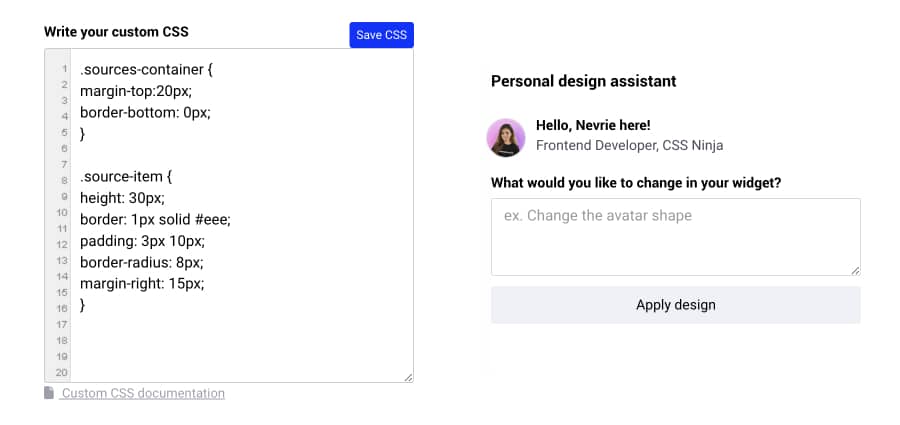
Suggerimenti bonus: Ulteriori personalizzazioni per il vostro feed Instagram!
EmbedSocial vi permette di applicare la voce del vostro marchio personalizzando il vostro feed con colori e caratteri diversi, Opzioni di layout, sfondi, CTAe molto altro ancora.
Per liberare la vostra creatività, giocate con le seguenti opzioni:
- Definire il numero di post da mostrare su desktop o mobile;
- Scegliere l'allineamento delle immagini di Instagram;
- Definire la famiglia di caratteri e la lingua di localizzazione;
- Riorganizzare l'ordine dei messaggi nella scheda "Moderazione";
- Personalizzare le dimensioni delle immagini;
- Scegliete di collegare le immagini a Instagram o in lightbox;
- Modificare il titolo del widget, il carattere e il colore del titolo;
- Modificare il layout del feed;
- Utilizzare l'editor CSS per progettare uno stile di alimentazione personalizzato.
Nota: È inoltre possibile utilizzare vari strumenti di moderazione per scegliere i contenuti che si desidera visualizzare sul proprio sito web, cosa molto importante per i concorsi di hashtag.
Quali tipi di feed di Instagram si possono incorporare?
Poiché EmbedSocial ha un'integrazione diretta con Instagram, gli utenti possono incorporare diversi tipi di contenuti Instagram, in cima ai feed, come ad esempio:
- Incorporare le Storie di Instagram-Scegliendo questa opzione, gli utenti possono selezionare un account Instagram dal quale potranno estrarre le storie di Instagram nello stesso modo in cui raccolgono i post di Instagram;
- Incorporare i filmati di Instagram-È necessario selezionare solo i post che contengono video. Per essere sicuri di visualizzare i Reel in formato verticale, basta trovare l'impostazione giusta quando si sceglie il layout della scheda che li farà apparire come Reel;
- Incorporare le menzioni di Instagram-Raccoglie tutti i post con una menzione del vostro marchio. Questo è un ottimo modo per monitorare ciò che le persone dicono di voi su Instagram, ma rende anche possibile raccogliere e incorporare UGC sul vostro sito web;
- Incorporare i feed Hashtag di Instagram-Questo è un ottimo tipo di feed per raccogliere i post che utilizzano un hashtag specifico o più hashtag;
- Incorporare i post da un account Business-Questo è per gli utenti che hanno un account aziendale Instagram collegato alla loro pagina Facebook;
- Incorporare i post di un account personale-Questa opzione permette agli account personali di Instagram di generare e incorporare le foto di Instagram e i post.
Per saperne di più:
Come monitorare le menzioni di Instagram per ottenere UGC e approfondimenti nel 2025

Incorporato Il feed di Instagram sul vostro sito web senza muovere un dito!
Generare e incorporare il widget di Instagram con il vostro feed, le menzioni o gli hashtag direttamente al vostro sito web.
Per vostra informazione: è possibile incorporare automaticamente un widget di Instagram con un aggregatore di social media, dando vita al vostro sito web con contenuti freschi.
5 ottimi esempi di feed Instagram incorporati
Al giorno d'oggi, non esiste quasi più un sito web senza feed dei social mediaI vantaggi che ne derivano sono evidenti. La maggior parte di loro presenta gallerie interattive di Instagram dei propri post o un feed di contenuti generati dagli utenti raccolti utilizzando hashtag Instagram:
1. Babies R Us mostra i post di Instagram dei suoi eventi e dei suoi clienti.
Vedere come Babies R Us utilizza un widget di scorrimento di Instagram per visualizzare alcuni dei post che i clienti condividono su Instagram quando visitano i loro eventi Mama Club.
In questo modo, aumentano il coinvolgimento e l'interesse delle mamme, che possono vedere il dietro le quinte e avere voglia di prenotare un biglietto per il prossimo evento:
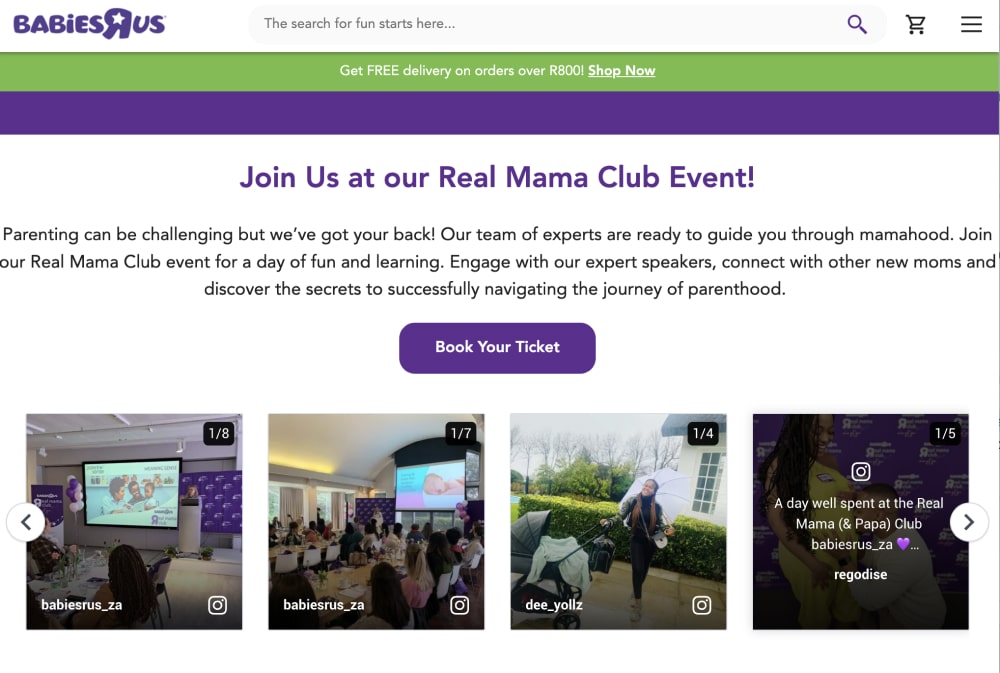
2. Stranger Things mostra i post dei suoi fan su Instagram
Ecco un esempio di un Feed di Instagram su un sito web in mostra il Stranger Things che crea feed di post altrui:
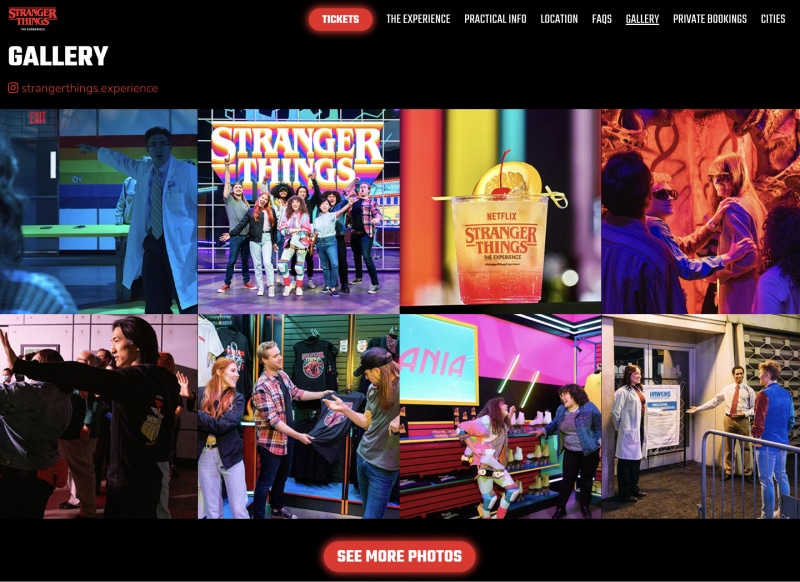
3. Il feed Instagram di Aeroblend
Aeroblend è un marchio di cosmetici con un efficace e splendido widget Instagram che mostra gli effetti dei suoi prodotti sui volti di clienti reali:
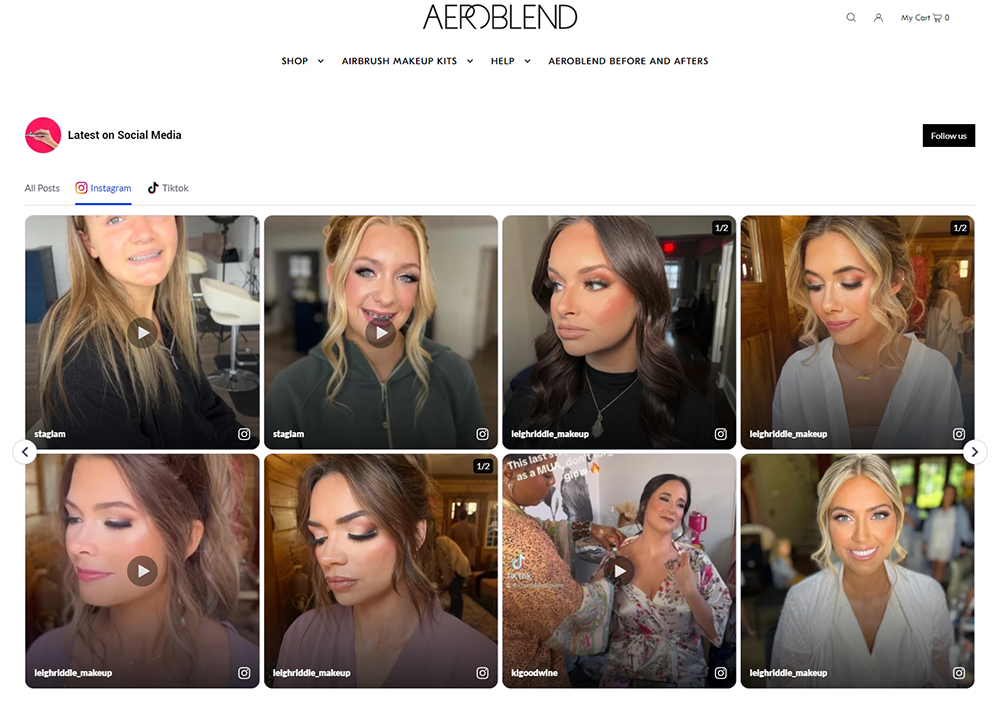
4. Slider Instagram per i servizi di cura della pelle
Clinica dentale e cutanea Martina Collins è nel settore dei servizi, dove le recensioni e i contenuti generati dagli utenti sono essenziali per attirare più clienti.
Utilizzano sia un widget per le recensioni di Google che uno slider di Instagram per mostrare le esperienze dei loro clienti soddisfatti. Ecco un esempio:
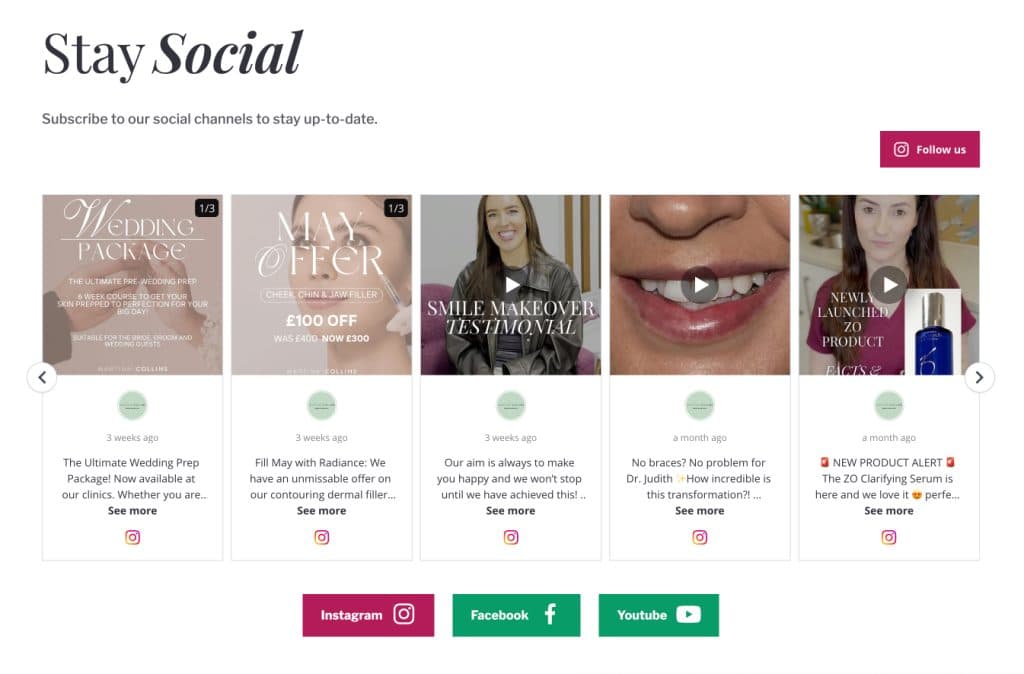
5. Widget per lo shopping di Tumi
Tumi Corea integra il widget di EmbedSocial sul proprio sito web per visualizzare i post di Instagram dei propri prodotti condivisi dagli utenti o dall'account Instagram del marchio.
Ogni post di Instagram mostrato nel widget è contrassegnato da informazioni pertinenti sul prodotto, tra cui il nome, il prezzo e un link diretto alla pagina del prodotto.
Questo widget UGC acquistabile offre ai potenziali clienti un modo coinvolgente e visivamente accattivante per vedere i prodotti in azione. Sfrutta i contenuti generati dagli utenti (UGC) per creare un senso di autenticità e fiducia:
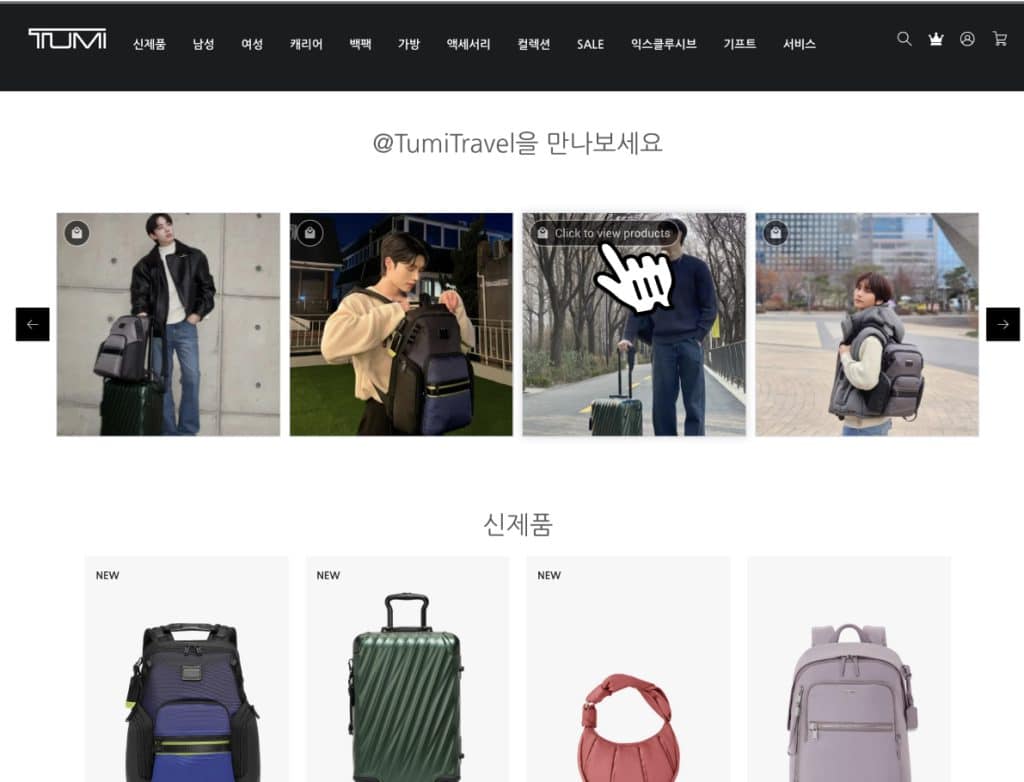
Vedi altri esempi di feed Instagram per scoprire come gli altri incorporano le loro foto e i loro video su Instagram e ispirarsi a fare meglio!
Perché EmbedSocial è il miglior aggregatore di social media di terze parti?
Perché è EmbedSocial uno dei migliori aggregatori di social media e de facto Le migliori app di Instagram? Beh, perché si aggancia direttamente all'API di Instagram per offrire soluzioni avanzate per la raccolta, la moderazione e la visualizzazione dei contenuti di Instagram.
Inoltre, consente agli utenti di incorporare facilmente i feed di Instagram su tutti i costruttori di siti web più diffusida WordPress a Wix, Squarespace, Shopify, Weebly, ecc. Quindi, tutti gli UGC che trovate (vostri e dei vostri clienti) saranno sincronizzati rapidamente e senza alcuna competenza di codifica.
Per non parlare della versione PRO, che espande i contenuti che potete presentare agli hashtag, alle menzioni e all'intero Instagram. pareti dei social media.
Quindi se avete bisogno di tutto questo e aggiornamenti automatici in tempo reale, analitica, e assistenza clienti fantasticaEmbedSocial dovrebbe essere la vostra prima scelta:
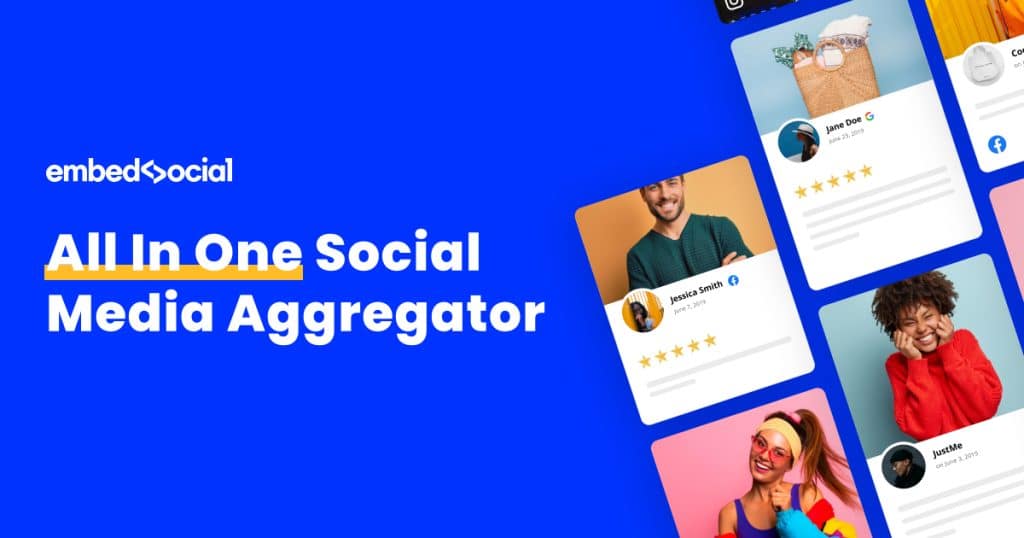
Ecco le principali caratteristiche di EmbedSocial:
- Aggregatore completo di social media-attingere contenuti da Instagram, Facebook, Twitter, TikTok, YouTube e altro ancora;
- Facile da configurare-Installare il widget in pochi minuti senza bisogno di competenze tecniche o conoscenze di codifica;
- Design personalizzabile-Adattare layout, caratteri e colori allo stile del sito web del vostro marchio;
- Display reattivo-Il vostro feed di Instagram viene visualizzato in modo ottimale sugli schermi di desktop, tablet e cellulari;
- Moderazione e filtraggio dei contenuti-Filtrare i post per hashtag, nomi utente o località per avere un maggiore controllo;
- Aggiornamenti automatici-I nuovi post di Instagram appaiono istantaneamente senza dover aggiornare o reinserire manualmente;
- Lightbox multimediale-Ingrandire foto e video in un popup senza reindirizzare gli utenti dal vostro sito;
- Team dedicato al successo dei clienti-Ottenere un aiuto rapido tramite live chat per l'impostazione, lo styling o la risoluzione dei problemi;
- Analisi integrata-Traccia le impressioni, i clic e il coinvolgimento all'interno della tua dashboard;
- Feed e tag di prodotto shoppabili-Segnalare i prodotti nei post con nomi, prezzi e link diretti.
Ricorda: Gli utenti attivi ottengono aggiornamenti costanti, come ulteriori funzionalità CSS personalizzate e modelli che si adattano a qualsiasi pagina web.
La caratteristica migliore è l'integrazione con tutte le principali piattaforme di social media e la creazione di feed sociali con tutti i contenuti generati dagli utenti.
Nota: Poiché Instagram cambia continuamente le sue API, è necessario uno strumento professionale con accesso API ufficiale. EmbedSocial offre questa funzionalità e segue tutte le regole di conformità. Per saperne di più su queste nuove modifiche significative all'API di Instagram.
Vantaggi dell'aggiunta di un feed di Instagram al vostro sito web
Quindi, perché dovreste visualizzare il feed di Instagram sul vostro sito web?
L'aggiunta di un feed Instagram al vostro sito web non abbellisce soltanto il vostro design, ma porta prova sociale, contenuti freschi e risultati reali:
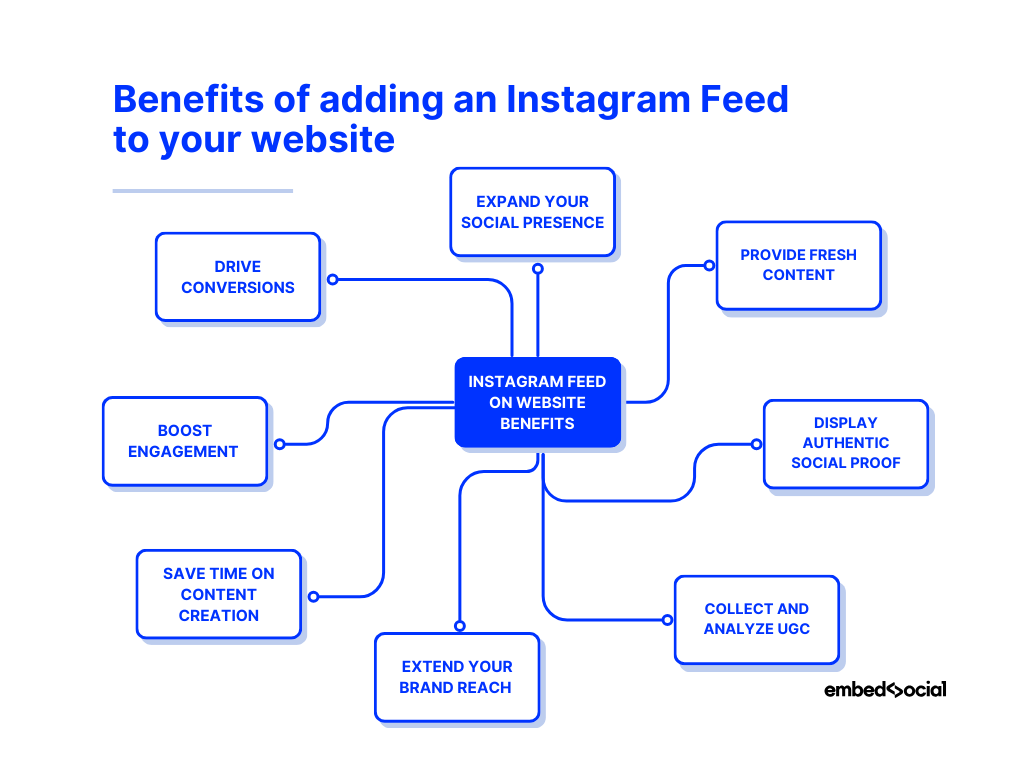
- Espandete la vostra presenza sui social al di là di Instagram-I visitatori possono scoprire i vostri contenuti direttamente dal vostro sito web;
- Fornite alle vostre pagine immagini fresche e in tempo reale-Mantenete il vostro sito web dinamico con i post di Instagram sincronizzati automaticamente;
- Mostrare una prova sociale autentica da parte di utenti reali-Presentare le esperienze dei clienti per costruire fiducia e credibilità;
- Raccogliere e analizzare i contenuti di valore generati dagli utenti-Ottenere informazioni su ciò che il vostro pubblico ama e condivide;
- Estendere la portata dei contenuti del vostro marchio-Condividete il vostro feed Instagram su più punti di contatto web;
- Risparmiare tempo nella creazione di contenuti per il vostro sito web-Utilizzate i post di Instagram esistenti per alimentare le immagini del vostro sito;
- Aumentate il coinvolgimento e fate crescere il vostro seguito su Instagram-Incoraggiare i visitatori a seguire e interagire con il vostro account;
- Guidare le conversioni con UGC autentici-Trasformare le foto dei clienti in momenti di fiducia che influenzano le decisioni di acquisto.
Come si può notare, i feed di Instagram si rivelano particolarmente preziosi per i marchi di e-commerce, in quanto rappresentano un modo semplice per trasformare le storie reali in potenti strumenti di conversione.
Conclusione: Incorporare un feed Instagram che converte!
Utilizzando un piattaforma di contenuti generati dagli utenti come EmbedSocial vi aiuta a catturare l'attenzione dei potenziali clienti con i vostri contenuti coinvolgenti sui social media, sia che stiate aggiungendo singoli post sia che vogliate aggiungere una parete Instagram alle pagine del sito web.
Che si tratti di pubblicare un post su un blog o di gestire un'attività online, l'aggiunta di pagine web con feed Instagram è uno dei modi più semplici per dare vita al proprio marchio.
Ricorda: EmbedSocial raccoglie i contenuti dei social media da tutti i principali social network, dispone di opzioni di moderazione per un controllo completo dei post su Instagram e permette di incorporare più Widget del feed di Instagram nelle vostre pagine.
Iniziate quindi a incorporare il vostro feed oggi stesso e lasciate che siano i vostri contenuti di Instagram a parlare.

Incorporato Il feed di Instagram sul vostro sito web senza muovere un dito!
Generare e incorporare il widget di Instagram con il vostro feed, le menzioni o gli hashtag direttamente al vostro sito web.
Per vostra informazione: è possibile incorporare automaticamente un widget di Instagram con un aggregatore di social media, dando vita al vostro sito web con contenuti freschi.
Domande frequenti sull'incorporazione dei feed di Instagram
Cosa significa embed Instagram?
Incorporare Instagram significa visualizzare i contenuti di Instagram, come post, reel o feed, direttamente sul vostro sito web, utilizzando un codice HTML o un widget. In questo modo i visitatori possono visualizzare i contenuti di Instagram senza lasciare il vostro sito.
Come posso ottenere il codice embed dal mio post su Instagram?
Per incorporare un singolo post di Instagram, aprire il post su un PC, fare clic sull'icona dei tre puntini in alto a destra e fare clic su "Incorpora". Un pop-up mostrerà il codice di incorporamento.
Come faccio a incorporare il codice del feed di Instagram?
Per incorporare un codice, in genere è necessario inviarlo allo sviluppatore del sito web oppure, se si utilizza WordPress, è possibile copiare e incollare il codice in un blocco HTML del proprio sito web WordPress per incorporare un post di Instagram.
Posso aggiungere un plugin per il feed di Instagram al sito web?
Sì, potete aggiungere un plugin per il feed di Instagram al vostro sito web. Diversi plugin, sia gratuiti che premium, possono aiutarvi a mostrare il vostro feed di Instagram sul vostro sito. Controllate il EmbedSocial - Feed dei social media, recensioni e gallerie per iniziare a incorporare facilmente i contenuti di Instagram.
Dove posso mostrare il mio feed di Instagram sui siti web?
I luoghi più comuni in cui mostrare il feed sono la homepage, la barra laterale, il piè di pagina o una pagina dedicata "Galleria Instagram". La scelta dipende dal layout del vostro sito web, dagli obiettivi che vi prefiggete di raggiungere con i contenuti di Instagram e dal livello di importanza che volete dare al vostro feed.
Come posso rendere il mio feed di Instagram interattivo con i link?
I feed di Instagram creati tramite l'editor di EmbedSocial possono essere trasformati in widget interattivi aggiungendo link CTA personalizzati o taggando i prodotti sulle foto. Per farlo, aprite il widget nell'editor, fate clic sulla scheda "Link" e aggiungete un link a tutte le foto o un link particolare o un tag di prodotto a ciascuna immagine separatamente.
Che cos'è un aggregatore di social media?
A aggregatore di social media è uno strumento che raccoglie i post pubblicati sui social network e aiuta ad analizzarli, moderarli e visualizzarli sul vostro sito web.
Avete bisogno di un'autorizzazione per incorporare i post di Instagram sul vostro sito web?
Quando si prende in considerazione l'incorporazione di un feed di Instagram sul proprio sito web, in genere non è necessario richiedere un'autorizzazione esplicita ai singoli creatori dei post. Questo perché la funzionalità di incorporazione è fornita direttamente da Instagram, il che implica un livello di consenso alla condivisione.
È possibile rendere il proprio feed di Instagram acquistabile?
Sì, potete rendere il vostro feed di Instagram acquistabile e integrare perfettamente questa funzionalità quando visualizzate il feed di Instagram sul vostro sito web.
Come posso inserire un feed di Instagram in un iFrame?
I widget hanno un proprio codice iFrame, che si ottiene dopo aver aperto il widget del feed di Instagram nell'Editor di EmbedSocial. Basta andare su "Embed" (menu a sinistra), dove troverete l'opzione "iFrame" (potete scegliere tra dimensioni fisse e dinamiche).